Chrome 110 automatycznie odrzuca karty działające w tle. Oto jak to zatrzymać.
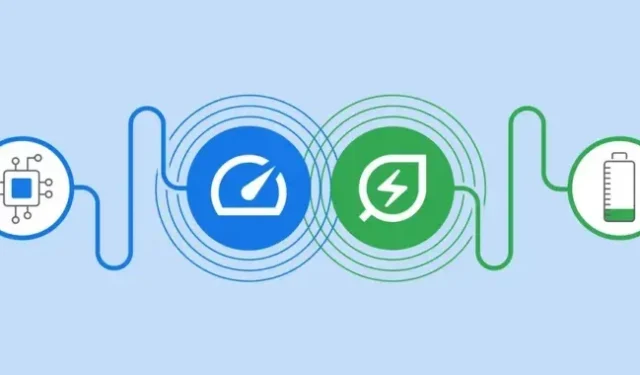
Uwaga wszyscy: Chrome zacznie coś robić z zawsze otwartymi kartami. Chrome w wersji 110 jest już dostępny, a w systemach Windows, macOS i Linux ta wersja zawiera nową funkcję „Oszczędzania pamięci”, która zostanie automatycznie włączona. Po raz pierwszy pisaliśmy o tym, gdy w grudniu trafił do nocnej kompilacji Chrome „Canary Channel”, ale teraz funkcja jest dostępna dla wszystkich.
Chrome ma reputację zużywającego pamięć RAM, a Google wydaje się uważać, że najlepszym sposobem walki z tym jest automatyczne zamykanie kart, gdy są „nieaktywne”. Wyjaśnienie Google dotyczące tej funkcji brzmi: „Po usunięciu karty jej tytuł i ikona nadal pojawiają się na pasku kart, ale sama strona znika, tak jakby karta była normalnie zamknięta. Jeśli użytkownik ponownie odwiedzi tę kartę, strona automatycznie załaduje się ponownie”. Google twierdzi, że ta metoda zmniejszy zużycie pamięci przez Chrome „nawet o 40 procent ”, co brzmi świetnie, o ile niczego nie psuje ani nie powoduje utraty strony przez użytkowników państwo.
Jak podano na stronie pomocy , Google ma kilka przypadków użycia wyłączonych z tej funkcji:
Niektóre ustawienia i działania na komputerze mogą uniemożliwić dezaktywację karty.
- Aktywne audio lub wideo (odtwarzanie lub rozmowy)
- Demonstracja ekranu
- Powiadomienia strony
- Aktywne pobierania
- Częściowo wypełnione formularze
- Podłączone urządzenia (USB lub Bluetooth)
Możesz zobaczyć, jak to wszystko działa, wpisując „chrome://discards” w pasku adresu, co spowoduje wyświetlenie interfejsu programisty umożliwiającego sterowanie funkcją usuwania nowej karty. Karta „Anuluj” pokaże stan wszystkich kart, a kolumna „Działania” po prawej stronie zawiera link „Pilne usuwanie”, który umożliwia ręczne usunięcie dowolnej karty do celów testowych. Po przejrzeniu niektórych z Twoich ulubionych witryn, aby zobaczyć, jak reagują, gorąco polecam sprawdzenie karty Wykres tutaj (w galerii powyżej znajduje się gif), która jest wykresem powiązań procesów i kart, który animuje i porusza się podczas korzystania Chrom.
Na tej stronie możesz spróbować odgadnąć sposób resetowania karty Chrome. Widocznych kart pierwszego planu nie można odrzucić nawet ręcznie – musisz kliknąć inną kartę, umieścić okno przed Chrome lub zminimalizować Chrome, aby zamknąć kartę. Przypuszczalnie funkcja automatycznego resetowania działa w ten sam sposób. Strony z poważnym niezapisanym stanem mogą być prawdziwym problemem: jeśli zrzucisz garść tekstu w WordPress i spróbujesz zamknąć kartę normalnym przyciskiem zamykania, zamiast zamykania pojawi się wyskakujące okienko niezapisanych zmian z pytaniem, czy chcesz opuścić witrynę i potencjalnie uchroni Cię przed utratą stosów pracy. Jeśli używasz funkcji usuwania nowych kart w Chrome, Chrome usunie niezapisany tekst tak, jakby to było nic. Niektóre witryny, takie jak Gmail
Jak wyłączyć
Dobra wiadomość jest taka, że możesz to wszystko kontrolować. Elementy sterujące oszczędzania pamięci znajdują się pod adresem „chrome://settings/performance” lub w interfejsie użytkownika kliknij menu, a następnie „Więcej narzędzi” i „Wydajność”. Możesz całkowicie wyłączyć tę funkcję lub dodać witryny do listy o nazwie Zawsze utrzymuj te witryny aktywne. Google ma szczegółowe instrukcje dotyczące sposobu analizowania wyjątków na swojej stronie pomocy technicznej , ale obsługuje wszystko, czego można się spodziewać, takie jak podkatalogi, symbole wieloznaczne i określone subdomeny. Osobiście muszę dodać instancję Ars Technica WordPress, ponieważ potencjalna utrata niezapisanego tekstu artykułu to koszmar każdego pisarza.
Oprócz funkcji oszczędzania pamięci, ta wersja Chrome jest również wyposażona w tryb „Oszczędzania energii” dla laptopów, w którym jeśli masz niski poziom naładowania baterii, ograniczy to zużycie energii przez karty, zmniejszając liczbę klatek na sekundę wideo i przewijanie. Elementy sterujące tej funkcji będą znajdować się na tej samej karcie Wydajność.

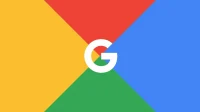

Dodaj komentarz